装机吧u盘启动盘制作工具使用教程
- 分类:U盘教程 回答于: 2022年05月17日 12:33:00
有网友不知道要怎么制作u盘启动盘,因此自己不能自行u盘重装系统。其实我们可以借助装机吧u盘启动盘制作工具快速操作,下面小编就给大家演示下装机吧u盘启动盘制作工具使用教程。
工具/原料
系统版本:windows xp系统
品牌型号: 微软Surface Pro 8
软件版本:装机吧在线重装工具V2290
方法
1、准备好一个8G以上的空白U盘之后,通过官网下载装机吧系统重装工具到电脑上。
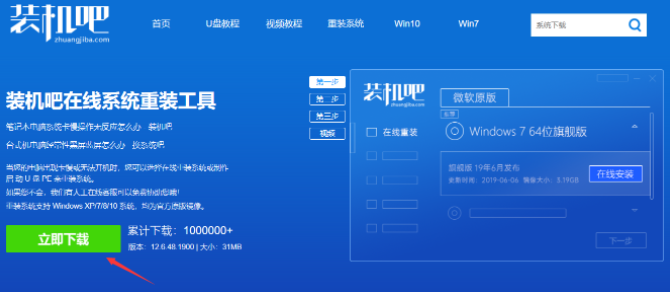
2、将U盘插上电脑后,打开软件,点击制作系统,选择制作u盘。
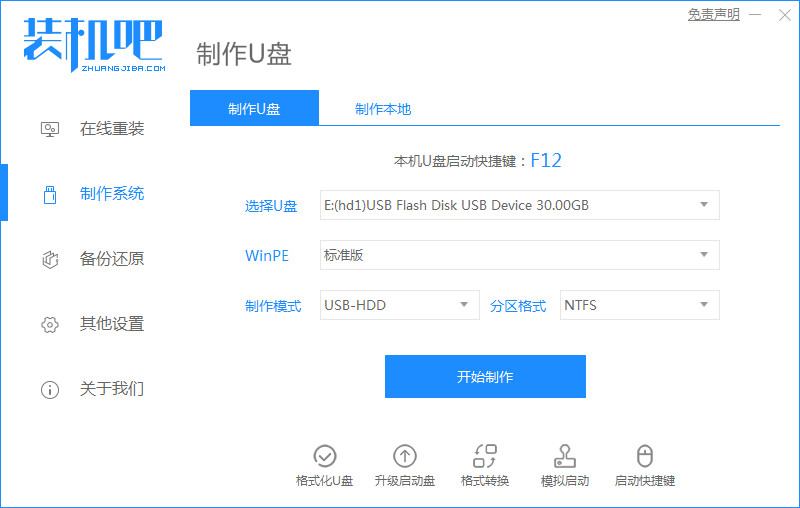
3、找到并选择需要制作的系统,点击下方的开始制作等待制作完成即可。
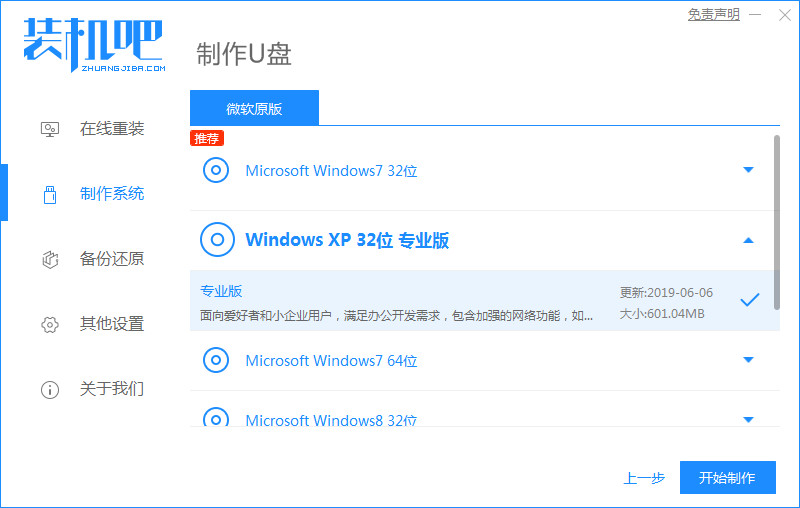
4、制作完成后,将U盘插上需要进行重装的电脑,开机按下启动热键F12进入PE系统。
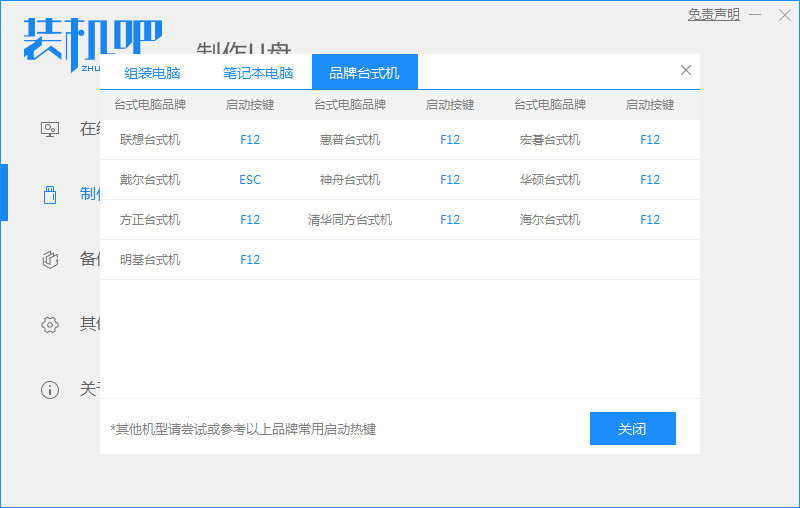
5、在pe界面选择安装系统,装机吧会帮你自动重装系统。

6、完成以上操作就能重装系统。

以上就是装机吧u盘启动盘制作工具的使用教程。
总结
1、准备U盘,下载重装工具;
2、打开软件选择系统制作;
3、将U盘启动盘插入需要重装的电脑,重启进入pe系统安装。
 有用
26
有用
26


 小白系统
小白系统


 1000
1000 1000
1000 1000
1000 1000
1000 1000
1000 1000
1000 1000
1000 1000
1000 1000
1000 1000
1000猜您喜欢
- 如何解除U盘写保护:原因分析与解决方法..2024/07/06
- 电脑重装系统无需U盘2023/12/11
- 快速学会如何使用U盘装系统..2023/12/01
- 电脑教程:简明教你使用U盘重装系统..2023/12/02
- 天意u盘维护系统2024/01/19
- 简述小白菜软件如何设置u盘启动..2022/12/28
相关推荐
- U盘重装系统开机步骤2024/01/31
- u盘启动盘制作工具如何重装win8系统..2021/11/08
- 惠普U盘重装系统:轻松解决电脑问题..2024/03/12
- u盘装系统win10步骤教程图解..2022/09/12
- 小编教你如何设置U盘启动2017/09/06
- U盘读写速度制作步骤2017/08/19














 关注微信公众号
关注微信公众号



